Բովանդակություն
Չե՞ք կարող բացել ձեր Outlook 2013, Outlook 2016 կամ Outlook 2019: Այս հոդվածում դուք կգտնեք իսկապես գործող լուծումներ «Հնարավոր չէ սկսել Microsoft Outlook» խնդրի համար, որոնք կօգնեն ձեզ առանց սխալների ձեր Outlook-ը նորից գործարկել և գործարկել: Ուղղումները աշխատում են Outlook-ի բոլոր տարբերակներում և բոլոր համակարգերում:
Մի քանի հոդված առաջ մենք քննարկեցինք, թե ինչ կարելի է անել, երբ Outlook-ը սառչում է և չի արձագանքում: Այսօր տեսնենք, թե ինչպես կարող եք շտկել և կանխել ավելի վատ սցենարը, երբ ձեր Outlook-ն ընդհանրապես չի բացվում:
Վերականգնել Navigation Pane-ի կազմաձևման ֆայլը
Շատ դեպքերում Դա կոռումպացված Navigation Pane-ի կարգավորումների ֆայլն է, որը թույլ չի տալիս Outlook-ի հաջող գործարկումը, ուստի առաջին բանը, որ դուք պետք է անեք, այն շտկելն է: Ահա թե ինչպես կարող եք դա անել տարբեր օպերացիոն համակարգերում.
- Եթե օգտագործում եք Vista, Windows 7 կամ Windows 8, սեղմեք Սկսել կոճակը: Windows XP-ում սեղմեք Սկսել > Գործարկել :
- Մուտքագրեք հետևյալ հրամանը որոնման դաշտում.
outlook.exe /resetnavpaneՆշում. Համոզվեք, որ մուտքագրեք տարածք outlook.exe-ի և /-ի միջև: resetnavpane:
- Սեղմեք Enter կամ սեղմեք ֆայլի վրա՝ Navigation Pane-ի կարգավորումները վերականգնելու համար, ապա բացեք Outlook-ը:

Եթե նախընտրում եք աշխատել Run երկխոսության հետ Windows 7 կամ Windows 8, ապա հետևեք այս ճանապարհին:
- Սկսել ցանկը, սեղմել Բոլոր ծրագրերը > Աքսեսուարներ > Գործարկել ։
- Մուտքագրեք
outlook.exe /resetnavpaneհրամանըէջ:Արդյունք Outlook Connector-ի սխալների համար
Եթե չեք կարող գործարկել Outlook-ը այս մեկի նման սխալի պատճառով. « Հնարավոր չէ գործարկել Microsoft Outlook-ը: MAPI-ն չկարողացավ բեռնել տեղեկատվական ծառայություն msncon.dll: Համոզվեք, որ ծառայությունը ճիշտ է տեղադրված և կազմաձևված », իմացեք, որ դրա մեղավորը Microsoft Hotmail Connector հավելումն է:
Այս դեպքում, հեռացնել Outlook միակցիչը ձեռքով, ինչպես խորհուրդ է տրվում այս ֆորումում, այնուհետև տեղադրել այն նորից: Ահա ներբեռնման հղումները.
- Outlook Hotmail միակցիչ 32-բիթանոց
- Outlook Hotmail միակցիչ 64-բիթանոց
Ինչպես արագացնել և բարելավել ձեր Outlook-ը փորձը
Չնայած այս բաժինը ուղղակիորեն չի առնչվում Outlook-ի գործարկման խնդիրներին, այնուամենայնիվ այն կարող է օգտակար լինել, եթե դուք ակտիվորեն օգտագործում եք Outlook-ը ձեր ամենօրյա աշխատանքում: Թույլ տվեք, խնդրում եմ, արագ ներկայացնեմ ձեզ ժամանակ խնայող 5 փլագիններ, որոնք ավտոմատացնում են հետևյալ առաջադրանքները Outlook 2019 - 2003 թվականներին. պատճեններ
- Պատասխանել նամակներին կաղապարներով (մեր աջակցության թիմի բոլոր անդամներն օգտագործում են այն, և դժվար է ասել, թե իրականում որքան ժամանակ է դա մեզ խնայել:)
- Ստուգել էլփոստի հաղորդագրությունները նախքան ուղարկելը
- Գտնել ուղարկողի տեղական ժամը նամակ բացելիս
Դուք կարող եք լրացուցիչ մանրամասներ գտնել գործիքների մասին և ներբեռնել դրանց փորձարկումները՝ սեղմելով վերը նշված հղումները: Պարզապես փորձեք նրանց, և այս փլագինները կհեշտացնենձեր էլփոստի հաղորդակցությունը և բարելավեք ձեր Outlook-ի փորձը շատ առումներով:
Հուսով ենք, որ այս հոդվածում նկարագրված լուծումներից գոնե մեկը օգնեց լուծել խնդիրը ձեր համակարգում, և այժմ ձեր Outlook-ը նորից գործարկվում և աշխատում է: Եթե ոչ, կարող եք մեկնաբանություն թողնել այստեղ, և մենք կփորձենք միասին գտնել լուծումը: Շնորհակալություն կարդալու համար:
և սեղմեք OK :
Նշում. «Outlook-ը հնարավոր չէ սկսել» խնդրի ավտոմատ շտկումը հասանելի է Microsoft-ի կայքում Windows 8, Windows 7, Windows Vista և Windows XP-ի համար: Պարզապես սեղմեք « Ստուգել այս խնդիրը » հղումը այս էջի վրա:
Ջնջել նավիգացիոն վահանակի կարգավորումների ֆայլը
Եթե Ինչ-ինչ պատճառներով դուք չկարողացաք վերականգնել Navigation pane-ի կազմաձևման ֆայլը, ոչ էլ Microsoft-ի կողմից տրամադրված ավտոմատ շտկումը, փորձեք ջնջել XML ֆայլը, որը պահպանում է նավիգացիոն վահանակի կարգավորումները: Դա անելու համար կատարեք հետևյալ քայլերը.
- Մուտքագրեք ստորև նշված հրամանը Սկսել > Որոնել դաշտը Windows 7-ում և Windows 8-ում (կամ Սկսել > Գործարկել Windows XP-ում) և սեղմել Enter՝
%appdata%\Microsoft\Outlook
- Սա կբացի թղթապանակը, որտեղ պահվում են Microsoft Outlook-ի կազմաձևման ֆայլերը: Գտեք և ջնջեք Outlook.xml ֆայլը:

Զգուշացում. Փորձեք նախ վերականգնել նավիգացիոն վահանակի կարգավորումների ֆայլը: Համարեք ջնջումը որպես վերջին միջոց, եթե այլ բան չի աշխատում:
Վերականգնեք ձեր Outlook տվյալների ֆայլերը (.pst և .ost)՝ օգտագործելով Inbox Repair գործիքը
Եթե ունեք Վերջերս վերատեղադրել եմ Outlook-ը, և ինչ-որ բան սխալ է տեղի ունեցել նախորդ տարբերակի հեռացման ժամանակ, կանխադրված Outlook տվյալների ֆայլը (.pst / .ost) կարող է ջնջվել կամ վնասվել, ինչի պատճառով Outlook-ը չի բացվի: Այս դեպքում դուք, ամենայն հավանականությամբ, կստանաք այս սխալը. « Հնարավոր չէ սկսելMicrosoft Office Outlook. Outlook.pst ֆայլը անձնական թղթապանակների ֆայլ չէ: "
Եկեք փորձենք վերանորոգել ձեր outlook.pst ֆայլը Scanpst.exe-ի միջոցով, որը կոչվում է Inbox Repair tool :
- Բացեք Windows Explorer-ը և անցեք C:\Program Files\Microsoft Office\{Office տարբերակ : Եթե ունեք 64-բիթանոց Windows, որտեղ տեղադրված է 32-բիթանոց Office, անցեք <1:>C:\Program Files x86\Microsoft Office\{Office տարբերակը :
- Գտեք Scanpst.exe ցանկում և կրկնակի սեղմեք դրա վրա:
Այլապես, դուք կարող է սեղմել Սկսել և մուտքագրել scanpst.exe Որոնում վանդակում:

- Սեղմել Թերթել կոճակը՝ ձեր լռելյայն Outlook.pst ֆայլը ընտրելու համար:
Outlook 2010 - 2019 թվականներին PST ֆայլը գտնվում է Documents\Outlook Files պանակում: Եթե դուք կատարելագործել եք Outlook 2010-ին մի համակարգչի վրա, որն արդեն իսկ Նախորդ տարբերակներում ստեղծված տվյալների ֆայլեր, դուք կգտնեք outlook.pst ֆայլը թաքնված թղթապանակում հետևյալ վայրերում. 8" - C:\Users\user\AppData\Local\Micro soft\Outlook
- Windows XP -ում այն կգտնեք այստեղ C:\ Documents and Settings\user\Local Settings\Application Data\Microsoft\Outlook
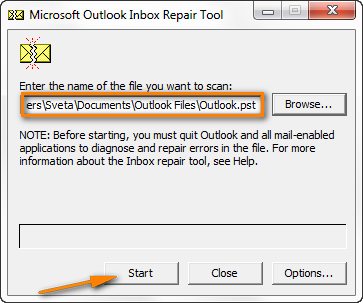
Outlook PST ֆայլի վերանորոգման մասին լրացուցիչ մանրամասներ կարող եք գտնել Microsoft-ի վեբ կայքում՝ Repair Outlook Data Files (.pst և .ost):
Փորձեք բացել Outlook-ը և եթե այն սկսվում է առանց սխալների, շնորհավորում եմ:Այս հոդվածի մնացած մասը ձեզ պետք չէ :) Կամ գուցե արժե այն էջանշել ապագայի համար:
Անջատեք Համատեղելիության ռեժիմը Outlook-ում
Երբ խոսքը գնում է Outlook-ում համատեղելիության ռեժիմի օգտագործման մասին: , թույլ տվեք մեջբերել մի իմաստություն, որը Outlook-ի գուրու Դայան Պորեմսկին կիսվել է իր բլոգում. «Եթե միացրել եք համատեղելիության ռեժիմը, անջատեք այն: Եթե չեք արել, ապա նույնիսկ մի մտածեք»: համատեղելիության ռեժիմը հետևյալ կերպ.
- Սեղմեք Սկսել կոճակը (կամ Սկսել > Գործարկել Windows XP-ում) և մուտքագրել outlook.exe որոնման դաշտում:

Այլընտրանք, դուք կարող եք գտնել outlook.exe լռելյայն տեղադրման պանակում՝ C:\Program Files\Microsoft Office\{Office տարբերակ}: Որտեղ { Office տարբերակը }-ը Office15 է, եթե օգտագործում եք Office 2013, Office14-ը Office 2010-ի համար և այլն:
- Աջ սեղմեք OUTLOOK.EXE-ի վրա, այնուհետև սեղմեք Հատկություններ<12:>.

- Անցեք Համատեղելիություն ներդիրին և համոզվեք, որ ջնջեք « Գործարկել այս ծրագիրը համատեղելիության ռեժիմում » վանդակը:

- Սեղմեք OK և փորձեք գործարկել Outlook-ը:
Եթե դեռ չեք կարողանում բացել Outlook-ի պատուհանը և նույն «Հնարավոր չէ սկսել Microsoft Office Outlook-ը»: սխալը պահպանվում է, փորձեք վերականգնել PST ֆայլի նախորդ տարբերակը : Իհարկե, այս դեպքում ձեր վերջին նամակներն ու հանդիպումները կկորչեն, բայց թվում է, թե դա ավելի լավ այլընտրանք է, քան ոչ:Outlook ընդհանրապես. Այսպիսով, աջ սեղմեք Outlook.pst ֆայլի վրա և ընտրեք Վերականգնել նախորդ տարբերակները : 
Ստեղծեք նոր Outlook պրոֆիլ
Եթե Outlook.pst ֆայլի ոչ վերանորոգումը, ոչ վերականգնումը չհաջողվեց, կարող եք ստեղծել նոր փոստի պրոֆիլ՝ տեսնելու, թե արդյոք այն լուծում է խնդիրը: Եթե այդպես է, ապա դուք կարող եք պատճենել ձեր ընթացիկ Outlook տվյալների ֆայլը (.pst կամ .ost) կոտրված փոստի պրոֆիլից նոր ստեղծված պրոֆիլում:
- Ստեղծել նոր պրոֆիլ անցնելով Կառավարման վահանակ > Փոստ > Տվյալների ֆայլեր > Ավելացնել...

Ամբողջական մանրամասների համար տես Microsoft-ի քայլ առ քայլ ուղեցույցը նոր Outlook պրոֆիլ ստեղծելու վերաբերյալ:
- Նոր պրոֆիլը սահմանեք որպես լռելյայն մեկ : « Հաշվի կարգավորում » երկխոսության > Տվյալների ֆայլեր ներդիրում ընտրեք նոր պրոֆիլը և սեղմեք Սահմանել որպես լռելյայն կոճակը գործիքագոտում:
Դա անելուց հետո նոր ստեղծված պրոֆիլի ձախ կողմում կհայտնվի նշան, ինչպես տեսնում եք ստորև ներկայացված սքրինշոթում:

- Փորձեք բացել Outlook-ը և եթե այն սովորաբար սկսվում է նոր ստեղծված պրոֆիլից, պատճենեք տվյալները ձեր հին .pst ֆայլից, ինչպես բացատրվում է հաջորդ քայլում, և շարունակեք աշխատել դրա հետ:
- Ներմուծեք տվյալները հին Outlook PST ֆայլից : Հուսանք, հիմա վերջապես կարող եք բացել Outlook-ը, բայց ձեր PST ֆայլը նոր է և, հետևաբար, դատարկ: Խուճապի մի մատնվեք, սա ամենևին էլ խնդիր չէ ձեր նոր լուծածի համեմատ :) Կատարեք հետևյալ քայլերը.պատճենեք նամակները, օրացույցային հանդիպումները և այլ տարրեր ձեր հին .pst ֆայլից:
- Անցնել Ֆայլ > Բացել > Ներմուծում ։
- Ընտրեք « Ներմուծեք ֆայլի այլ ծրագրից » և սեղմեք Հաջորդ ։
- Ընտրեք « Outlook DataFile ( .pst) " և սեղմեք Հաջորդ :
- Սեղմեք Browse կոճակը և ընտրեք ձեր հին .pst ֆայլը: Եթե դուք ունեցել եք ընդամենը մեկ Outlook պրոֆիլ և երբեք չեք վերանվանել PST ֆայլը, ապա, ամենայն հավանականությամբ, դա կլինի Outlook.pst:
- Սեղմեք Հաջորդ և այնուհետև Ավարտել ` միգրացիայի գործընթացը ավարտելու համար:
Զգուշացում. Եթե ձեր հին Outlook PST ֆայլը լրջորեն վնասվել է, և վերանորոգման ընթացակարգը հաջողությամբ չի ավարտվել, կարող եք կրկին ստանալ « Հնարավոր չէ գործարկել Microsoft Outlook-ը: Թղթապանակների հավաքածուն հնարավոր չէ բացել » սխալը: Այս դեպքում, միակ ճանապարհը նոր պրոֆիլ ստեղծելն ու այն օգտագործելն է՝ առանց հին .pst ֆայլից տվյալներ ներմուծելու:
Եթե ձեր հին .pst ֆայլը պարունակում է շատ կարևոր տվյալներ, որոնք դուք բացարձակապես չի կարող ապրել առանց դրա, կարող եք փորձել երրորդ մասի որոշ գործիքներ՝ ձեր PST ֆայլը վերանորոգելու համար, օրինակ. նկարագրված է այս հոդվածում. Outlook PST ֆայլերի վերանորոգման հինգ հուսալի գործիքներ: Ես չեմ կարող խորհուրդ տալ որևէ կոնկրետ գործիք, քանի որ, բարեբախտաբար, երբեք չեմ օգտագործել որևէ գործիք իմ սեփական մեքենայի վրա:
Սկսել Outlook-ը անվտանգ ռեժիմով առանց որևէ ընդլայնման
Անվտանգ ռեժիմում Outlook-ը սկսելը իրականում նշանակում է, որ դա կլինի գործարկել առանց որևէ հավելումների, որոնք ներկայումս տեղադրված են ձեր սարքում: Դա էԱմենաարագ ճանապարհը որոշելու, թե արդյոք Outlook-ի գործարկման հետ կապված խնդիրը պայմանավորված է որոշ հավելումներով:
Outlook-ը անվտանգ ռեժիմով բացելու համար սեղմեք նրա պատկերակի վրա՝ պահելով Ctrl ստեղնը, կամ սեղմեք տեղադրել outlook /safe որոնման մեջ: վանդակը և սեղմեք Enter: Outlook-ը կցուցադրի հաղորդագրություն՝ խնդրելով հաստատել, որ իսկապես ցանկանում եք այն սկսել անվտանգ ռեժիմով, սեղմեք Այո : 
Այլընտրանքային միջոց է օգտագործել outlook.exe /noextensions հրամանը, որը հիմնականում նույնն է նշանակում՝ գործարկել Outlook-ն առանց որևէ ընդլայնման:
Եթե Outlook-ը լավ է գործարկվում անվտանգ ռեժիմով, ապա խնդիրն անկասկած կապված է ձեր որևէ մեկի հետ: հավելումներ. Փորձեք անջատել հավելումները մեկ առ մեկ՝ պարզելու համար, թե որն է խնդիրը: Մանրամասն տեղեկություններ կարող եք գտնել այստեղ՝ Ինչպես անջատել Outlook-ի հավելումները:
Արդյո՞ք Outlook-ը կախված է բեռնման պրոֆիլից
Այս խնդիրը առավել բնորոշ է Office 365/Office 2019/Office 2016/Office-ի համար: 2013, բայց դա կարող է առաջանալ Outlook 2010-ում և ավելի ցածր տարբերակներում: Հիմնական ախտանիշն այն է, որ Outlook-ը կախված է Պրոֆիլի բեռնում էկրանին, և հիմնական պատճառը օպերացիոն համակարգի և OEM վիդեո դրայվերների միջև կոնֆլիկտն է:
Այս խնդիրը շտկելու համար խնդրում ենք անել հետևյալը. բաներ՝
- Ցուցադրման գույնի խորությունը սահմանեք 16 բիթ :
Ձեր աշխատասեղանի դատարկ տարածության վրա սեղմեք աջ, այնուհետև սեղմեք Էկրանի լուծում >Ընդլայնված կարգավորումներ: Այնուհետև անցեք Մոնիտոր ներդիրին և փոխեք Colors-ը 16-bit :

- ԱնջատելHardware Graphics Acceleration .
Ձեր Outlook-ում անցեք Ֆայլ ներդիր > Ընտրանքներ > Ընդլայնված և ընտրեք Անջատել ապարատային գրաֆիկայի արագացումը վանդակը Ցուցադրել բաժնի տակ, երկխոսության ներքևի մասում:

Վերոհիշյալ լուծումները վերաբերում են Outlook-ի մեկնարկային խնդիրների ամենատարածված պատճառներին և օգնում են դեպքերի 99%-ում: Եթե հակառակ բոլոր ակնկալիքների, ձեր Outlook-ը դեռ չի բացվում, փորձեք անսարքությունների վերացման քայլերը ստորև: Այս խորհուրդներն ընդգրկում են այլ, ավելի քիչ հաճախակի սցենարներ և ավելի կոնկրետ սխալներ:
Լուծումներ Outlook-ի հատուկ գործարկման սխալների համար
Այս լուծումները վերաբերում են ավելի քիչ տարածված սխալներին, որոնք կարող են առաջանալ որոշակի սցենարներում:
«Հնարավոր չէ սկսել Outlook-ը: MAPI32.DLL-ը կոռումպացված է» սխալի ուղղում
Ինչպես սխալի նկարագրությունը բացատրվում է, այս սխալը տեղի է ունենում, եթե ձեր սարքում տեղադրված է կոռումպացված կամ հնացած MAPI32.DLL: Սովորաբար դա տեղի է ունենում, երբ դուք տեղադրել եք Microsoft Office-ի ավելի նոր տարբերակը, այնուհետև տեղադրել ավելի հինը:
Սխալի հաղորդագրության ամբողջ տեքստը հետևյալն է. « Հնարավոր չէ գործարկել Microsoft Office Outlook-ը: MAPI32.DLL: կոռումպացված է կամ սխալ տարբերակ: Պատճառը կարող էր լինել այլ հաղորդագրությունների ծրագրակազմ տեղադրելը: Խնդրում ենք նորից տեղադրել Outlook-ը: "
MAPI32.DLL սխալը շտկելու համար կատարեք հետևյալ քայլերը.
- Բացեք C:\Program Files\Common Files\System\Msmapi\1033
- Ջնջել MAPI32.DLL
- ՎերանվանելMSMAPI32.DLL-ից MAPI32.DLL
Սկսեք Outlook-ը և սխալը պետք է վերանա:
Փոխանակման սերվերի սխալների ուղղում
Եթե աշխատում եք կորպորատիվ միջավայրում և ձեր ընկերությունն օգտագործում է Outlook Exchange սերվեր, այնուհետև «Անհնար է բացել Outlook»-ի խնդիրը կարող է պայմանավորված լինել Cached Exchange Mode անունով հայտնի բանով: Երբ Cached Exchange Mode-ը միացված է, այն պահպանում և պարբերաբար թարմացնում է ձեր Exchange փոստարկղի պատճենը ձեր համակարգչում: Եթե ձեզ հարկավոր չէ այս տարբերակը, ապա անջատեք այն և այլևս չպետք է ստանաք սխալը: Ահա Outlook-ի տարբեր տարբերակների հրահանգները. Միացնել և անջատել Cached Exchange Mode-ը:
Մեկ այլ սխալ, որը կարող է առաջանալ Exchange սերվերի միջավայրում, կապված է բացակայող լռելյայն դարպասի տեղադրման հետ: Ես իսկապես վստահ չեմ, թե դա իրականում ինչ է նշանակում, բայց, բարեբախտաբար, մեզ համար Microsoft-ը ունի բացատրություն և ավտոմատ շտկում Outlook 2007 և 2010 թվականների համար: Դուք կարող եք այն ներբեռնել այս էջից:
Սխալների ևս մեկ պատճառ Outlook-ը սկսելիս: անջատում է Գաղտնագրել տվյալները Outlook-ի և Microsoft Exchange-ի միջև կարգավորումը: Եթե դա այդպես է, կտեսնեք հետևյալ սխալները.
" Անհնար է բացել ձեր կանխադրված էլփոստի թղթապանակները: Microsoft Exchange Server համակարգիչը հասանելի չէ" կամ "Հնարավոր չէ գործարկել Microsoft Office Outlook-ը" ։
Եվ կրկին, Microsoft-ը մանրամասն տեղեկատվություն է տրամադրել, թե ինչպես հաղթահարել այս խնդիրը, կարող եք գտնել այն այստեղ

